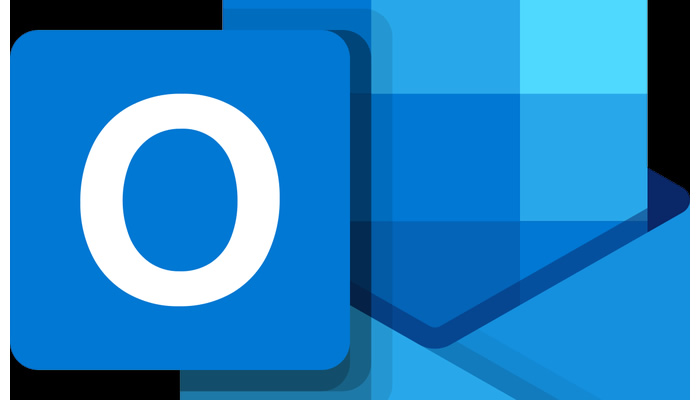Με κυκλοφορία διάφορων βελτιώσεων , η Microsoft έχει εστιάσει πολύ στον πελάτη του Outlook macOS τον τελευταίο καιρό. Η εταιρεία συνεχίζει την προσπάθειά της να προσφέρει περισσότερες δυνατότητες στους χρήστες του Outlook στο Mac, με την τελευταία να είναι ένας νέος τρόπος πρόσβασης στο ημερολόγιο.
Η Microsoft παρουσίασε ίσως τον ευκολότερο τρόπο πρόσβασης στο ημερολόγιο του Outlook σε Mac. Εισήγαγε ένα νέο εικονίδιο του Outlook με δυνατότητα κλικ στη γραμμή μενού του macOS για να επιτρέπει στους χρήστες να έχουν πρόσβαση σε επερχόμενα συμβάντα ημερολογίου με ένα μόνο κλικ. Αυτό είναι πολύ πιο εύκολο από την πλοήγηση στο ημερολόγιό σας ή στο My Day στο Outlook.
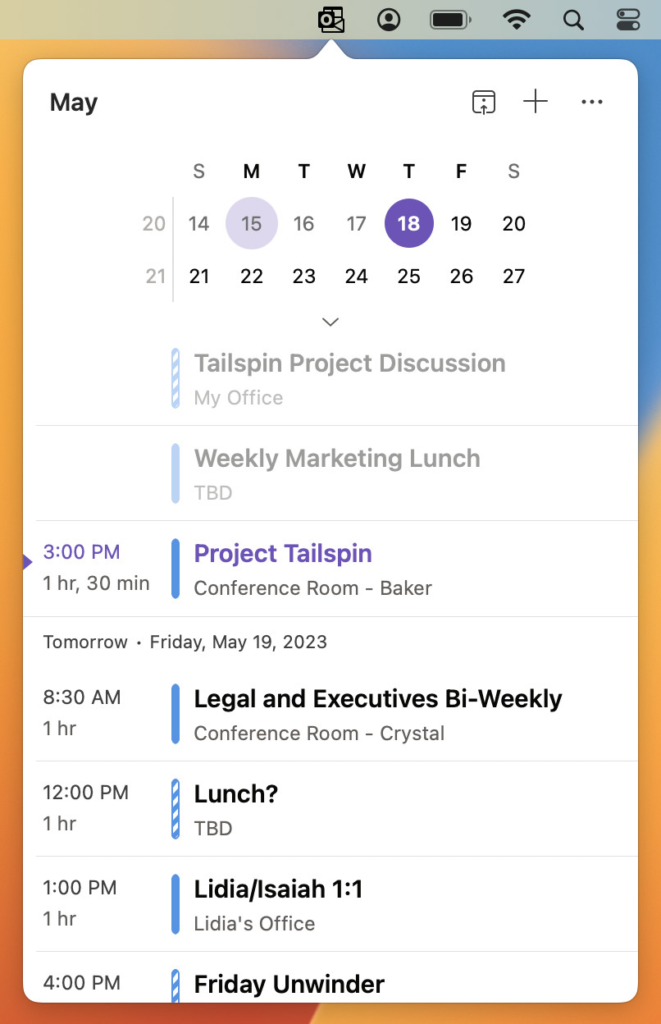
Ωστόσο, το εικονίδιο του Outlook στη γραμμή μενού θα είναι ορατό μόνο όταν ανοίξετε την εφαρμογή Oultook στο Mac σας. Με άλλα λόγια, θα χρειαστεί να διατηρήσετε την εφαρμογή σε λειτουργία για να αποκτήσετε πρόσβαση στα επερχόμενα συμβάντα ημερολογίου του Outlook από τη γραμμή μενού. Τούτου λεχθέντος, η εφαρμογή Outlook δεν χρειάζεται να είναι εστιασμένη για να μπορεί να έχει πρόσβαση στο ημερολόγιο από τη γραμμή μενού.
Για χρήστες Windows, ο ευκολότερος τρόπος πρόσβασης στο ημερολόγιο του Outlook είναι μέσω των Widgets. Το μόνο που έχετε να κάνετε είναι να καρφιτσώσετε το γραφικό στοιχείο του Outlook στον πίνακα Widgets στα Windows 11. Οι χρήστες των Windows 10 μπορούν να έχουν πρόσβαση στα συμβάντα ημερολογίου του Outlook απευθείας από την προβολή ημερολογίου της γραμμής εργασιών.
Στο macOS, το νέο εικονίδιο του Outlook στη γραμμή μενού είναι ενεργοποιημένο από προεπιλογή και είναι προαιρετικό, πράγμα που σημαίνει ότι μπορείτε να αλλάξετε γνώμη αργότερα εάν τυχαίνει να μην σας αρέσει. Για να απενεργοποιήσετε το εικονίδιο του Outlook στη γραμμή μενού του macOS, μεταβείτε στην επιλογή Αποψη– >Ρυθμίσεις– >Ημέρα μου. Τώρα, μπορείτε να ανοίξετε το παράθυρο διαλόγου Ημέρα μου και, στη συνέχεια, καταργήστε την επιλογή Show My Day in menu bar στη γραμμή μενού για να απενεργοποιήσετε τη δυνατότητα.